hbuilderx常用代码(hbuilderx基础代码)
在现代前端开发中,选择适合的开发工具可以极大地提高工作效率。其中,HBuilderX作为一款强大的开发环境,因其直观的界面和丰富的功能,受到许多开发者的青睐。本文将介绍一些HBuilderX的常用代码,帮助大家更好地进行项目开发。
HBuilderX支持多种类型的项目,包括 HTML5、uni-app、Vue.js 等。通过这些基础代码,开发者可以快速构建应用程序,从而节省时间和精力。首先,我们来看一下HBuilderX的基本设置和环境配置。
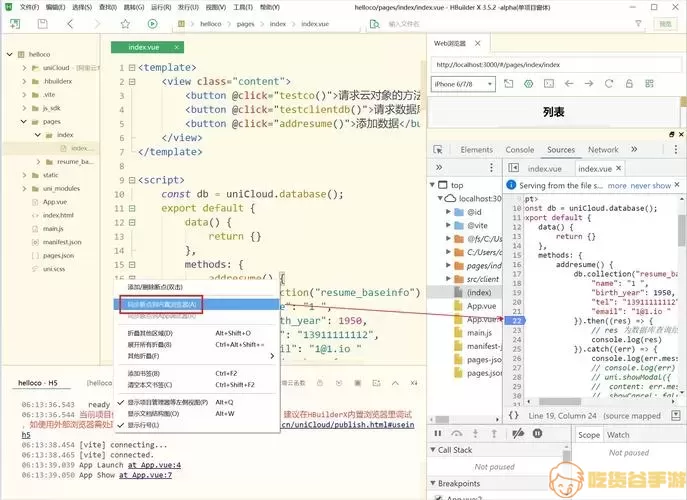
在HBuilderX中,可以通过菜单栏的“工具”进行各种配置。在创建新项目时,我们可以选择适合的模板,如“uni-app”模板,适合制作跨平台的应用程序。
一、创建新项目
在HBuilderX中,创建新项目的步骤非常简单:
打开HBuilderX,点击“文件”菜单,选择“新建” → “项目”。
在弹出的窗口中选择项目类型,例如选择“uni-app”。
填写项目名称和路径,点击“确认”创建。
二、编辑基本HTML结构
创建完成项目后,我们常常需要编写基本的HTML结构代码。以下是一个基本的HTML文档示例:
<html>
<head>
<meta charset=UTF-8>
<title>我的第一个HBuilderX项目</title>
</head>
<body>
<h1>欢迎使用HBuilderX</h1>
<p>这是一个使用HBuilderX创建的基本网页。</p>
</body>
</html>
在HBuilderX中,我们还可以方便地使用代码片段(Snippet)功能来提高效率,特别是在处理重复的代码时。这使得开发变得更加流畅。
三、使用Vue.js组件
若项目采用Vue.js框架,编写组件也是常见的需求。以下是一个简单的Vue组件代码示例:
<template>
<p>
<h2>这是一个Vue组件</h2>
<p>当前时间:{{ currentTime }}</p>
</p>
</template>
<script>
export default {
data() {
return {
currentTime: new Date().toLocaleString()
};
}
}
</script>
<style scoped>
h2 {
color: blue;
}
</style>
组件化的开发方式有助于代码的复用和管理。在HBuilderX中,我们可以通过“组件”目录管理项目组件,保持项目结构的清晰性。
四、调试与测试
在完成代码编写后,调试是非常重要的一环。HBuilderX提供了便捷的调试工具,可以实时查看网页效果。在“运行”菜单中选择“运行在浏览器”选项,就可以启动当前项目进行测试。
另外,对于uni-app项目,HBuilderX支持多端预览,包括PC和移动端,通过选择不同的运行环境,开发者可以快速验证应用的响应性与兼容性。
总结
通过上述基本代码和项目配置,可以看出,HBuilderX为前端开发提供了良好的支持环境。掌握这些常用代码后,开发者可以更加高效地构建应用程序,节省开发时间。希望本文对广大前端开发者有所帮助,欢迎大家在实际项目中结合使用这些技巧!
